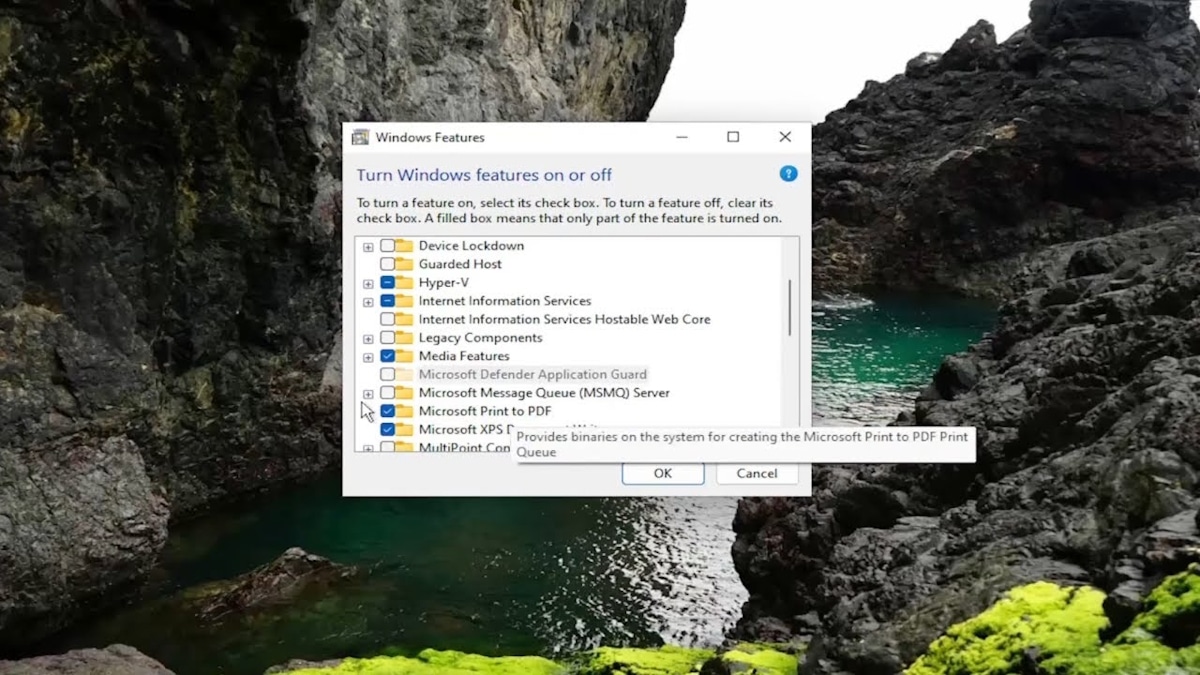
Microsoft ha lanzado una solución para un error frustrante que causó que la funcionalidad 'Microsoft Print to PDF' se desvanezca para los usuarios después de instalar abril de 2025 KB50555627 (OS Build 26100.3915) Actualización de vista previa en dispositivos que ejecutan Windows 11 24h2.
Que salió mal
Después de instalar la actualización opcional de April, varios usuarios descubrieron que la opción 'Microsoft Print to PDF' desapareció de Configuración> Bluetooth y dispositivos> Impresoras y escáneres.
Intenta volver a habilitarlo a través de Activar o desactivar las características de Windows A menudo falló, mostrando el código de error 0x800f0922, una falla causada por los hashes de controlador faltantes en los catálogos del sistema. Según la compañía, solo los clientes empresariales se ven afectados por el problema.
«Específicamente, la impresora Microsoft imprime a la impresora PDF ya no aparece en Configuración> Bluetooth & Devices> Impresoras y escáneres», la compañía escribió En actualizaciones agregadas a la documentación de soporte para actualizaciones de Windows publicadas desde abril.
«También puede notar que habilitar la impresión-printToPDFServices-Feature Devuelve el código de error 0x800f0922, que evita la instalación del controlador de impresoras de Microsoft en PDF ubicado en C: WindowsSystem32DriverStoreFileRepository».
La solución
Microsoft ha resuelto el problema en el KB5060829 ACTUALIZACIÓN CUMULATIVA DE VISTA PREVISTA (Opcional) para Windows 11 24h2, que se lanzó el 27 de junio de 2025. Esta actualización restaura correctamente la función 'Impresión de Microsoft a PDF' para los sistemas afectados.
Opciones de solución
Los usuarios pueden obtener la solución instalando la actualización opcional de June ahora, o esperar hasta que salga a todos a través de las actualizaciones de Patch Martes a finales de este mes.
Mientras tanto, hay opciones de solución para aquellos que desean una solución inmediata y prefieren no instalar actualizaciones opcionales todavía. Microsoft sugiere:
Opción 1: Vuelva a habilitar las funciones de Windows:
Presione Windows + R, escriba funciones opcionales y habilite Microsoft Print a PDF en el cuadro de diálogo de características de Windows.
Read more: ¿Cómo imprimir mensajes de texto desde un teléfono Android? 6 opciones para 2024
Opción 2: Abra PowerShell como administrador y ejecute los siguientes comandos:
- Disable-windowsoptionalFeature -online -FeateReName imprime-printTopdfservices-features
- Habilitar-windowsoptionalfeature -online -FeateReName imprime-imprinttopdfservices-features
Sin embargo, el uso de cualquiera de los métodos anteriores aún puede lanzar un código de error 0x800f0922 Error a menos que la vista previa de junio esté instalada, agregó Microsoft.
Si no se ha encontrado con el problema o no le importa dejar de lado, la solución se incluirá automáticamente con la actualización de julio de 2025.
